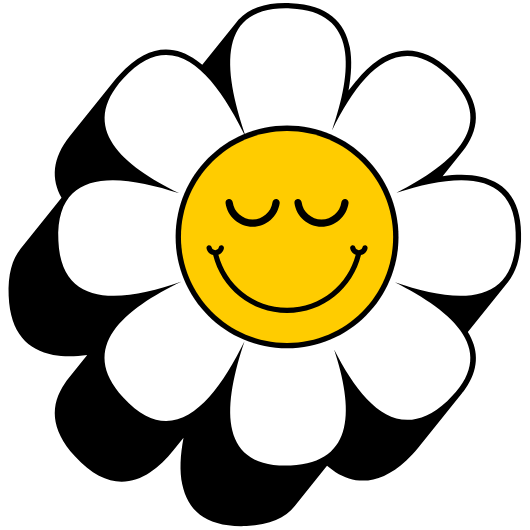새로 장만한 갤럭시 북고3, 부팅할 때마다 비밀번호를 입력하는 게 생각보다 번거롭지 않으신가요? 특히 카페나 도서관처럼 공공장소에서 급하게 노트북을 켜야 할 때, 주변 시선을 의식하며 자판을 두드리는 건 여간 신경 쓰이는 일이 아닙니다. 보안을 위해 설정해 둔 복잡한 비밀번호가 오히려 발목을 잡는 순간이죠. 이처럼 사소하지만 답답했던 불편함, 이제 손가락 하나로 1초 만에 해결할 수 있습니다.
갤럭시 북고3 지문 인식 설정 3줄 요약
- 윈도우 ‘설정’ 앱 실행 후 ‘계정’ 메뉴로 이동합니다.
- ‘로그인 옵션’에서 ‘지문 인식(Windows Hello)’을 찾아 ‘설정’을 클릭합니다.
- 화면 안내에 따라 전원 버튼에 손가락을 여러 각도로 반복해서 터치하면 등록이 완료됩니다.
1단계 윈도우 설정 메뉴 찾아가기
가장 먼저 지문 등록을 위한 설정 메뉴로 들어가야 합니다. 윈도우 시작 메뉴(화면 하단 중앙의 창문 모양 아이콘)를 클릭한 후, 톱니바퀴 모양의 ‘설정’ 아이콘을 찾아 눌러주세요. 혹은 키보드의 ‘윈도우 키 + I’ 단축키를 사용하면 더욱 빠르게 설정 창을 열 수 있습니다. 갤럭시 북고3는 윈도우11 on ARM 운영체제를 기반으로 하여 직관적이고 부드러운 사용자 환경을 제공하기 때문에, 초보자도 어렵지 않게 메뉴를 찾을 수 있습니다.
설정 창이 열렸다면, 좌측 메뉴 리스트에서 ‘계정’ 항목을 클릭하여 다음 단계로 넘어갈 준비를 합니다. 이 간단한 설정 하나만으로도 학생용 노트북이나 사무용 노트북으로서의 활용도가 훨씬 높아지니 꼭 따라 해 보시길 바랍니다.
2단계 로그인 옵션에서 지문 인식 선택하기
‘계정’ 메뉴에 들어오셨다면 여러 하위 메뉴가 보일 겁니다. 그중에서 ‘로그인 옵션’을 선택하세요. 이곳에서 비밀번호, PIN, 얼굴 인식 등 다양한 로그인 방법을 설정할 수 있습니다. 우리는 지문 인식을 사용할 것이므로, ‘지문 인식(Windows Hello)’이라고 적힌 항목을 찾아 클릭합니다.
처음 설정하는 경우라면 ‘이 로그인 옵션을 추가하려면 먼저 PIN을 설정해야 합니다’라는 안내가 나올 수 있습니다. 지문 인식이 불가능한 상황을 대비한 보조 로그인 수단이므로, 안내에 따라 간단한 숫자로 구성된 PIN 번호를 먼저 설정해주세요. PIN 설정이 완료되면 ‘지문 인식(Windows Hello)’ 항목의 ‘설정’ 버튼이 활성화됩니다. 이제 버튼을 눌러 본격적인 지문 등록을 시작합니다.
| 로그인 방식 | 보안 수준 | 편의성 | 추천 대상 |
|---|---|---|---|
| 지문 인식(Windows Hello) | 높음 | 매우 높음 | 빠른 로그인을 원하는 모든 사용자 |
| PIN | 보통 | 높음 | 숫자 입력이 편한 사용자 |
| 비밀번호 | 설정에 따라 다름 | 낮음 | 전통적인 방식을 선호하는 사용자 |
3단계 전원 버튼에 손가락 스캔하기
‘설정’ 버튼을 누르면 ‘Windows Hello 시작’이라는 팝업창이 나타납니다. 화면의 안내에 따라 노트북의 전원 버튼에 등록할 손가락을 가볍게 올려주세요. 갤럭시 북고3 (모델명 NT345XPA, NT345XPA-K14A 등)의 지문 인식 센서는 키보드 우측 상단의 전원 버튼과 통합되어 있습니다.
한 번에 끝나는 것이 아니라, ‘들었다 놓으세요’라는 안내에 맞춰 여러 번 반복해서 손가락을 터치해야 합니다. 이때 손가락의 중앙, 위, 아래, 왼쪽, 오른쪽 등 다양한 각도와 위치를 인식시켜주는 것이 중요합니다. 인식이 완료되면 ‘모두 설정되었습니다!’라는 메시지가 나타나며, 이제부터는 비밀번호 입력 없이 손가락 터치 한 번으로 잠금 화면을 해제할 수 있습니다.
1.43kg의 가벼운 무게와 15.5mm의 얇은 두께로 휴대성이 극대화된 초경량 노트북인 만큼, 외부에서 사용할 일이 잦은 사용자에게 이 지문 인식 기능은 보안과 편의성을 모두 잡아주는 최고의 기능이라 할 수 있습니다.
알아두면 유용한 갤럭시 북고3 활용 팁
지문 인식 설정 외에도 갤럭시 북고3는 다양한 매력을 가진 가성비 노트북입니다. 스냅드래곤 7c+ Gen 3 프로세서를 탑재하여 문서 작업, 웹서핑, 넷플릭스나 유튜브 같은 동영상 시청에 쾌적한 성능을 보여주며, 발열과 소음이 적어 인강용 노트북으로도 안성맞춤입니다.
- 갤럭시 에코시스템 멀티 컨트롤, 세컨드 스크린, 퀵 쉐어 등의 기능으로 갤럭시 스마트폰이나 태블릿과 연동하여 작업 효율을 극대화할 수 있습니다.
- LTE 연결 와이파이가 없는 곳에서도 LTE 데이터 쉐어링 유심을 사용해 언제 어디서든 인터넷에 접속할 수 있는 셀룰러 모델의 장점은 매우 강력합니다.
- 저장 공간 확장 4GB LPDDR4x 메모리와 128GB eUFS 저장 공간은 다소 부족하게 느껴질 수 있습니다. 용량 부족 문제 발생 시, SD카드 슬롯을 활용하여 외장 메모리를 추가하면 손쉽게 해결 가능합니다.
- 긴 배터리 시간 전력 효율이 좋은 ARM 기반 프로세서 덕분에 한 번 충전으로 오랜 시간 사용할 수 있으며, C타입 PD충전을 지원하여 어디서든 편리하게 충전할 수 있습니다.
40만원대, 50만원 이하의 합리적인 가격으로 출시되어 대학생의 첫 노트북이나 부모님 선물, 재택근무용 서브 노트북으로 많은 사랑을 받고 있습니다. 지문 인식 기능과 함께 더욱 스마트하고 편리하게 갤럭시 북고3를 활용해 보시길 바랍니다.